硬盘哨兵警报设置方法详解
时间:2025-08-18 22:45:35 434浏览 收藏
想要随时掌握硬盘健康状况,避免数据丢失?《硬盘哨兵声音警报设置教程》为您详细讲解如何设置硬盘哨兵(Hard Disk Sentinel)的声音警报功能。本教程简单易懂,只需六步即可完成设置:打开软件主界面,进入配置菜单,展开高级设置,选择警报功能,勾选“重复声音警告”,最后保存更改。通过启用声音警报,您可以在硬盘出现问题时第一时间收到提醒,有效保护您的数据安全。立即学习,为您的硬盘安全保驾护航!
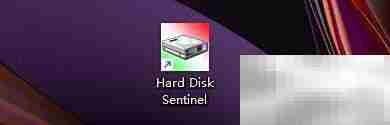
1、 双击桌面或任务栏上的硬盘哨兵(Hard Disk Sentinel)图标,打开软件主界面。
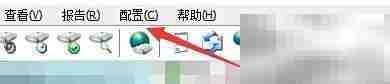
2、 软件启动后,点击主窗口中的“配置”按钮,进入设置菜单。

3、 在配置界面中,找到并点击“高级”下拉菜单,展开更多设置选项。

4、 从高级菜单中选择“警报”功能,进入警报设置页面。

5、 在警报设置中,勾选“重复声音警告”复选框,启用该提醒功能。
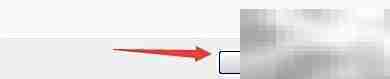
6、 设置完成后,点击“确定”按钮保存更改,配置即刻生效。
以上就是本文的全部内容了,是否有顺利帮助你解决问题?若是能给你带来学习上的帮助,请大家多多支持golang学习网!更多关于文章的相关知识,也可关注golang学习网公众号。
相关阅读
更多>
-
501 收藏
-
501 收藏
-
501 收藏
-
501 收藏
-
501 收藏
最新阅读
更多>
-
309 收藏
-
167 收藏
-
100 收藏
-
116 收藏
-
375 收藏
-
466 收藏
-
122 收藏
-
411 收藏
-
232 收藏
-
422 收藏
-
315 收藏
-
453 收藏
课程推荐
更多>
-

- 前端进阶之JavaScript设计模式
- 设计模式是开发人员在软件开发过程中面临一般问题时的解决方案,代表了最佳的实践。本课程的主打内容包括JS常见设计模式以及具体应用场景,打造一站式知识长龙服务,适合有JS基础的同学学习。
- 立即学习 543次学习
-

- GO语言核心编程课程
- 本课程采用真实案例,全面具体可落地,从理论到实践,一步一步将GO核心编程技术、编程思想、底层实现融会贯通,使学习者贴近时代脉搏,做IT互联网时代的弄潮儿。
- 立即学习 516次学习
-

- 简单聊聊mysql8与网络通信
- 如有问题加微信:Le-studyg;在课程中,我们将首先介绍MySQL8的新特性,包括性能优化、安全增强、新数据类型等,帮助学生快速熟悉MySQL8的最新功能。接着,我们将深入解析MySQL的网络通信机制,包括协议、连接管理、数据传输等,让
- 立即学习 500次学习
-

- JavaScript正则表达式基础与实战
- 在任何一门编程语言中,正则表达式,都是一项重要的知识,它提供了高效的字符串匹配与捕获机制,可以极大的简化程序设计。
- 立即学习 487次学习
-

- 从零制作响应式网站—Grid布局
- 本系列教程将展示从零制作一个假想的网络科技公司官网,分为导航,轮播,关于我们,成功案例,服务流程,团队介绍,数据部分,公司动态,底部信息等内容区块。网站整体采用CSSGrid布局,支持响应式,有流畅过渡和展现动画。
- 立即学习 485次学习
